Как посмотреть разрешение экрана на айфоне
Обновлено: 02.07.2024
iPhone и iPad хорошо известны своими яркими и красивыми дисплеями. Их экраны - одна из самых важных вещей, которые люди любят в этих устройствах. Задумывались ли вы, какое разрешение имеет ваш iPhone или iPad? Сколько пикселей на экране, на который вы смотрите, чтобы он выглядел хорошо? Если вы хотите узнать разрешение экрана вашего iPhone или iPad, читайте дальше. В этой статье мы покажем вам несколько способов найти эту конкретную информацию:
1. Как узнать, какое разрешение экрана у вашего iPhone или iPad, проверив номер модели
Вы не можете увидеть значения разрешения экрана в Настройках вашего iPhone или iPad. Однако есть другие способы узнать эту информацию, и один из них - проверить номер модели вашего устройства и найти его технические характеристики. Если вы не знаете, какая у вас модель iPhone, вам следует прочитать это руководство: Какая модель моего iPhone?.
Если вы знаете, какой у вас iPhone или iPad, найдите его разрешение в следующем списке:
- iPhone XS Max: разрешение 1242 x 2688
- iPhone XR: разрешение 828 x 1792
- iPhone XS, iPhone X: разрешение 1125 x 2436
- iPhone 8 Plus, iPhone 7 Plus, iPhone 6s Plus, iPhone 6 Plus: 1080 x 1920
- iPhone 8, iPhone 7, iPhone 6s, iPhone 6: 750 x 1334
- iPhone SE, iPhone 5c, iPhone 5s, iPhone 5: 640 x 1136
- iPhone 4s, iPhone 4: 640 x 960
- iPhone 3GS, 3G, 2G: 320 x 480
- iPad Pro 12,9-дюйма (2-го поколения), iPad Pro (12,9-дюйма): 2048 x 2732
- iPad Pro 10,5-дюймовый: 2224 x 1668
- iPad Pro (9,7 дюйма), iPad Air 2, iPad Mini 4: 1536 x 2048
Если вы хотите узнать больше о разрешениях экранов, используемых в iPhone и iPad, вам может пригодиться эта статья от Apple: iOS Device Display Summary.
Вы также можете найти или проверить, какое разрешение имеет ваш iPhone или iPad, используя приложения, которые показывают системную информацию. Вы можете найти несколько таких приложений в App Store. Однако большинство из них либо старые, либо плохо разработаны, и информация, которую они показывают, часто неточна. Чтобы помочь вам, мы поискали в App Store лучшие приложения такого рода, и в итоге у нас получился короткий список, состоящий всего из двух. Вот найденные нами бесплатные приложения, которые могут показать вам разрешение экрана вашего iPhone или iPad:
2. Как узнать разрешение экрана вашего iPhone или iPad с помощью приложения ActMonitor
ActMonitor - это приложение, которое показывает системную информацию о вашем iPhone или iPad, а также позволяет сравнить ее с данными других устройств, созданных Apple. Установите приложение, откройте его и перейдите в раздел Tech Specs. Там вы найдете список со всеми техническими характеристиками вашего iPhone или iPad, включая разрешение экрана в области Display.

Разрешение экрана iPhone с помощью ActMonitor
3. Как узнать разрешение экрана вашего iPhone или iPad с помощью приложения Lirum Device Info Lite
Lirum Device Info Lite - это приложение, которое собирает и показывает информацию о вашем iPhone или iPad, а также контролирует его производительность. Помимо графиков использования процессора, памяти или батареи, оно также может сообщить вам, какое разрешение имеет дисплей. Чтобы найти эту информацию, откройте меню приложений и перейдите в раздел Это устройство -> Дисплей. Именно там вы найдете разрешение экрана вашего iPhone или iPad.

Разрешение экрана iPhone, показанное программой Lirum Device Info Lite
Знаете ли вы другие способы узнать разрешение экрана iPhone или iPad?
Это известные нам способы узнать эту информацию. К сожалению, ни один из них не является таким простым, каким могла бы быть проверка приложения "Настройки". Надеемся, что Apple добавит эту деталь в будущих версиях iOS. Есть ли у вас совет или трюк, как узнать разрешение iPhone или iPad, чтобы поделиться им с нашими читателями и нами? Если да, или если у вас есть вопросы, пожалуйста, воспользуйтесь разделом комментариев ниже.
iPhone и iPad хорошо известны своими яркими и красивыми дисплеями. Их экраны - одна из самых важных вещей, которые люди любят в этих устройствах. Задумывались ли вы, какое разрешение у вашего iPhone или iPad? Сколько пикселей на экране вы смотрите, чтобы он выглядел хорошо? Если вы хотите узнать разрешение экрана вашего iPhone или iPad, читайте дальше. Мы покажем вам несколько способов найти эту конкретную информацию:
1. Как узнать, какое разрешение экрана у вашего iPhone или iPad, проверив номер модели
Вы не можете видеть значения разрешения экрана в настройках вашего iPhone или iPad. Однако есть и другие способы узнать эту информацию, и одним из них является проверка номера модели вашего устройства и поиск его технических характеристик. Если вы не знаете, какая у вас модель iPhone, вам следует прочитать это руководство: Какая модель моего iPhone ?.
Как только вы узнаете, какой у вас iPhone или iPad, найдите его разрешение в следующем списке:
- iPhone XS Max: разрешение 1242 x 2688
- iPhone XR: разрешение 828 x 1792
- iPhone XS, iPhone X: 1125 x 2436
- iPhone 8 Plus, iPhone 7 Plus, iPhone 6s Plus, iPhone 6 Plus: 1080 x 1920
- iPhone 8, iPhone 7, iPhone 6s, iPhone 6: 750 x 1334
- iPhone SE, iPhone 5c, iPhone 5s, iPhone 5: 640 x 1136
- iPhone 4s, iPhone 4: 640 x 960
- iPhone 3GS, 3G, 2G: 320 х 480
- iPad Pro 12, 9 дюйма (2-го поколения), iPad Pro (12, 9 дюйма): 2048 x 2732
- iPad Pro 10, 5-дюймовый: 2224 х 1668
- iPad Pro (9, 7 дюйма), iPad Air 2, iPad Mini 4: 1536 x 2048

Если вы хотите узнать больше о разрешениях экрана, используемых iPhone и iPad, эта статья от Apple может пригодиться: Сводная информация об отображении устройства iOS.
Вы также можете найти или проверить, какое разрешение имеет ваш iPhone или iPad, с помощью приложений, отображающих системную информацию. Вы можете найти несколько таких приложений в App Store . Однако большинство из них либо старые, либо плохо развиты, и информация, которую они показывают, часто неточна. Чтобы помочь вам, мы искали App Store, чтобы найти лучшие приложения такого рода, и в итоге мы получили короткий список из двух. Вот бесплатные приложения, которые мы можем найти, чтобы показать вам разрешение экрана вашего iPhone или iPad:
2. Как узнать, какое разрешение экрана у вашего iPhone или iPad, с помощью приложения ActMonitor
ActMonitor - это приложение, которое показывает системную информацию о вашем iPhone или iPad, а также позволяет сравнивать ее с данными других устройств, созданных Apple. Установите его, откройте его и перейдите к Tech Specs . Там вы можете найти список всех характеристик вашего iPhone или iPad, включая разрешение экрана, в области « Дисплей» .

3. Как узнать, какое разрешение экрана у вашего iPhone или iPad, с помощью приложения Lirum Device Info Lite
Lirum Device Info Lite - это приложение, которое собирает и показывает вам информацию о вашем iPhone или iPad, а также отслеживает его производительность. Помимо графиков использования процессора, памяти или батареи, он также может указывать, какое разрешение имеет дисплей. Чтобы найти эту информацию, откройте меню приложения и перейдите к « Это устройство» -> «Показать» . Это место, где вы найдете разрешение экрана вашего iPhone или iPad.

Знаете ли вы другие способы найти разрешение iPhone или iPad?
Это методы, которые мы знаем, чтобы узнать эту информацию. К сожалению, ни одна из них не так проста, как проверка приложения настроек . Надеюсь, Apple добавит эту деталь в будущие версии iOS. У вас есть совет или хитрость, чтобы узнать, какое разрешение iPhone или iPad, поделиться с нашими читателями и нами? Если у вас есть, или если у вас есть какие-либо вопросы, пожалуйста, используйте раздел комментариев ниже.
Какое лучшее разрешение для 13-дюймового ноутбука?

Каждый дисплей имеет свое собственное собственное разрешение, которое представляет собой точное количество пикселей по горизонтали и вертикали, которое он упаковывает в данное пространство. Это часто идеал .
Как узнать размер экрана моего ноутбука?

Ноутбуки с небольшими экранами имеют тенденцию быть легче и более портативными, в то время как ноутбуки с большими экранами могут быть более приятными в использовании и удобными для чтения. Если вы думаете о покупке .
Какое у меня разрешение экрана? 7 способов узнать

Как узнать разрешение вашего экрана? Какое разрешение экрана у вашего ноутбука, планшета или компьютера с Windows? Какое рекомендуемое разрешение для вашего дисплея?
При публикации приложения в App Store кроме описания программы необходимо добавлять снимки экрана. Скриншоты экрана можно сделать с симулятора.

Но: в iTunes Connect указаны размеры экранов в дюймах, а в xCode при выборе симулятора указаны только модели iPhone и iPad без подробностей, какие у них экраны, соответственно, нужно или помнить размеры всех нужных устройств, или иметь под рукой шпаргалку.
В настоящее время в iTunes Connect необходимо загружать скриншоты экранов iPhone размером 5,5 и 6,5 дюймов, это, соответственно, устройства:
5,5' - iPhone 6 Plus, iPhone 6S Plus, iPhone 7 Plus, iPhone 8 Plus;
6,5' - iPhone XS Max, iPhone 11 Pro Max
Размеры экранов iPhone:
Модель
iPhone
Размер
экрана
Разрешение
экрана
Плотность
пикселей
Комментарии ( 1 )
This comment was minimized by the moderator on the siteНе хватает размеров экранов планшетов iPad для полного счатья
Оставьте свой комментарий
Интересные статьи:
Курс авиационного английского "AirSpeak" (Небесный разговор)
AirSpeak - наверное самый известный курс обучения летного и диспетчерского состава фразеологии радиообмена. Ситуации, приведенные в этом курсе - максимально приближены к реальной эксплуатации воздушных судов и обслуживания воздушного движения. Рассмотрены, конечно, только самые основные и элементарные случаи. Но основной упор данного курса делается на количество повторений и понимание основ.
Как показать GPS-трек на Яндекс-картах
Если вы проложили маршрут до некой точки, записав для этого GPS-трек, и вам необходимо публично поделиться этой информацией - как проехать до этого места назначения (охотничий домик, турбаза в лесу далеко за городом или просто домик в маленькой деревне в глухой провинции, и др. ), то вы обязательно захотите показать этот трек на карте. Вариантов тут может быть несколько, а основных только два: используя.
Установка IBM MQ на LINUX Debian x64
Передача информации из одной системы в другую с помощью очередей (Queues) считается самым недёжным вариантом, не даром, очереди часто используются в банковской сфере. Данный функционал может быть реализован с помощью любой из технологий: IBM MQ, Rabbit MQ, Apache Active MQ и др. Некоторые решения являются платными (IBM MQ), некоторые - бесплатными. IBM MQ по моему мнению является самой крутой.
Загрузка фильмов по Wi-Fi в iPad
В продолжение статьи "Как закачать видео на ipad" возникла необходимость написать новую шпаргалку - в соответствии с "заявками телезрителей" - как выполнить это с использованием Wi-Fi, если планшет заблокирован на подключение к "чужим" компьютерам. Подобная ситуация возможна при использовании корпоративных планшетов, которые были настроены с помощью MDM (были переведены в режим SUPERVISED (управляемые), и для них был активирован запрет на подключение к чужим.
Как настроить Wi-Fi Router TP-LINK TL-WR941N для Билайн
Это третья статья из серии "Как настроить беспроводной роутер". В принципе, не важно, какой у вас провайдер Интернета, т.к. различия в настройке не существенные. Различными могут быть: фиксированный или динамический IP-адрес; наличие или отсутствие привязки по MAC-адресу; протокол подключения (L2TP, PPTP или др.); адрес подключения
Как добавить свой CSS-класс в редактор TinyMCE в Joomla
Многие создатели сайтов на Joomla используют собственные классы для различных объектов CSS. Это могут быть классы, например, для таблиц или изображений. Начиная с Joomla версии 2.5 эта популярная CMS использует поддержку технологии "Lightbox", и теперь для получения этого эффекта не нужно устанавливать сторонние расширения, все уже реализовано в самом движке Joomla, достаточно только в редакторе.
Aleesoft’s Free iPad Video Converter
Стандартный видеопроигрыватель iPad признает очень мало форматов видео файлов - только *.mov и *.mp4 (MPEG-4). Есть, конечно, видеопроигрыватели сторонних производителей, которые дружат и с *.avi, и с *.flv, но они, в основном, платные. Поэтому для тех, кто хочет смотреть любимые фильмы на iPad с помощью бесплатного видеопроигрывателя необходима программа конвертации. Для этой цели практически идеально подходит Aleesoft’s Free iPad Video.
Если Вы плохо различаете цвета или имеете другие нарушения зрения, Вы можете настроить параметры дисплея так, чтобы Вам было проще видеть объекты.
Использование адаптации дисплея

Откройте «Настройки» > «Универсальный доступ» > «Дисплей и размер текста».
Настройте один из указанных ниже параметров.
Жирный шрифт. Оформляйте текст, выделив символы жирным шрифтом.
Увеличенный текст. Включите функцию «Увеличенные размеры», а затем выберите нужный размер шрифта с помощью бегунка «Размер шрифта».
Формы кнопок. При выборе этой настройки будет подчеркиваться текст, которого Вы касаетесь.
Этикетки Вкл./Выкл. При выборе этой настройки включенные переключатели будут помечены цифрой «1», а выключенные — «0».
Понижение прозрачности. Эта настройка уменьшает прозрачность и размытие на некоторых фонах.
Увеличение контраста. С помощью этой настройки можно повысить контрастность и удобочитаемость, изменив цвет и стиль текста.
Дифференциация без цвета. Эта функция заменяет объекты интерфейса пользователя, передающие информацию с помощью цвета, на альтернативные варианты.
Функции «Смарт-инверсия» или «Классическая инверсия». Смарт-инверсия меняет цвета на экране, но не применяется к изображениям, медиаматериалам и некоторым приложениям, и так использующим темные цвета в интерфейсе.
Светофильтры. Коснитесь фильтра, чтобы применить его. Чтобы настроить интенсивность или оттенок, перемещайте соответствующие бегунки.
Понижение точки белого. Эта настройка снижает интенсивность ярких цветов.
Автояркость. Эта функция автоматически настраивает яркость экрана в соответствии с текущим освещением, используя встроенный датчик внешней освещенности.
Чтобы узнать о том, как применить эти эффекты к определенным приложениям, см. раздел Настройка параметров универсального доступа для отдельных приложений на iPhone. Чтобы узнать о том, как применить эти эффекты только к содержимому окна увеличения, см. раздел Увеличение на экране iPhone.
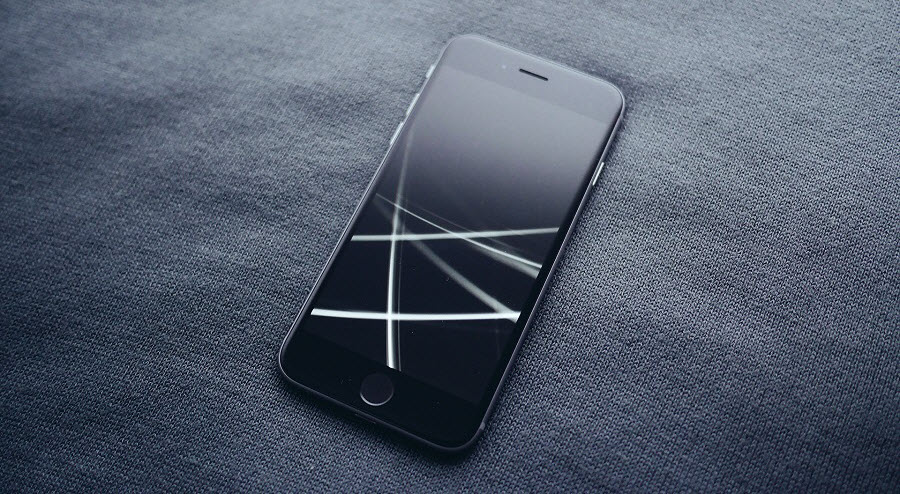
Основной частью любого современного айфона является экран и поэтому, при покупке, многих пользователей интересует именно его разрешение. Если берешь телефон, то хочется знать о нем все.
Когда-то мы радовались разрешению 240 на 320 и поверьте, все просто наслаждались этими телефонами и не думали, что когда нибудь появится что-то похожее на сегодня.
Какое разрешение у дисплея iPhone
Сегодня я расскажу исключительно о разрешении у всех поколений айфонов. Давайте приступать, ведь список получится весьма большой.
Разрешение экрана у айфона первого поколения, 3, 3GS

Хоть и размеры экранов у первых телефонов этого производителя были не самыми большими, но та тот момент все сходили по ним с ума. Такая вещь как мультитач только появилась и все начинали знакомится с ней.
Насыщенность цветов и яркость на начальных моделях менялись не слишком заметно, но для того времени этого хватало, чтобы получить большое количество фанатов.
- первое поколение: 320×480, 163 ppi;
- 3: 320×480, 163 ppi;
- 3GS: 320×480, 163 ppi.
Самые лучшие результаты были у 3GS, который получил самые насыщенные цвета. Также появляется жироотталкивающее покрытие для меньшего загрязнения.
Разрешение экрана у iPhone 4, 4S

Все тот же мультитач, но теперь картинка значительно улучшается за счет увеличения разрешения и пикселей на дюйм. Все приобретает совсем другой вид.
Камера получает тоже значительные изменения, что позволяет смотреть фотографии на экране, который является более информативным, чем на предыдущих моделях.
- 4: 640×960, 326 ppi;
- 4S: 640×960, 326 ppi.
Эра экранов с 3,5 дюйма заканчивается, но все помнят насколько эти смартфоны сделали Apple популярным. Абсолютно все в этих телефонах было и есть прекрасным.
Разрешение экрана у айфона 5, 5S, 5C, SE

Теперь нужно догонять своих конкурентов и в ответ Apple делает смартфоны с 4 дюймами. Уж слишком много появляется приколов про удлинения iPhone прошлого поколения.
Экраны этих четырех моделей практически идентичны. По сравнению с прошлым поколением значительно уменьшается толщина, увеличивается цветовой охват и новые технологии увеличивают яркость.
Начиная с 5S начинают использовать IPS Retina+. Но в целом разницу весьма трудно заметить. Все сделаны качественно и примерно на одном уровне.
Разрешение экрана у iPhone 6, 6S, 6 PLUS, 6S PLUS

Начинается эра гигантов, так называемых лопат. Сначала было очень много хейтеров этого, которые утверждали про идеальный размер в 4 дюйма. Но потом все поменялось и все начали их любить.
Хотя и на сегодняшний день остается весьма большое количество людей, которые любят компактные смартфоны, для них выпускается айфон SE. В то же время тут экраны получают название IPS RetinaHD.
- 6, 6S: 750×1334, 326 ppi;
- 6 PLUS, 6S PLUS: 1080×1920, 401 ppi.
Началась новая эра, когда телефон уже не так просто помещается в кармане. Но за счет информативности экрана и отличного качества можно пожертвовать огромными размерами и недельным привыканием.
Разрешение экрана у айфона 7, 7 PLUS

Так как внешний вид и размеры экрана не особо поменялись, то экраны тоже остались прежними. Качество все на том же, очень высоком уровне, то зачем же его менять.
Последние модели решили выделится камерами и влагозащищенностю. Второе уже давно есть во многих смартфонах, просто Apple решила не торопить события и добавила это только сейчас.
- 7: 750×1334, 326 ppi;
- 7 PLUS: 1080×1920, 401 ppi.
Возможно мы увидим развитие в следующих моделях, ведь у этой компании столько патентов, что нам остается только догадываться, что именно появится в новых смартфонах iPhone.
Выводы
Как я уже говорил, тут я хотел вам показать исключительно всю информацию про разрешение всех поколений айфонов. Теперь вы знаете, какое именно разрешение у каждой модели.
Технологии развиваются, что нас всегда приятно удивляет. Что дальше нас ждет, мы может только догадываться.
Читайте также:

